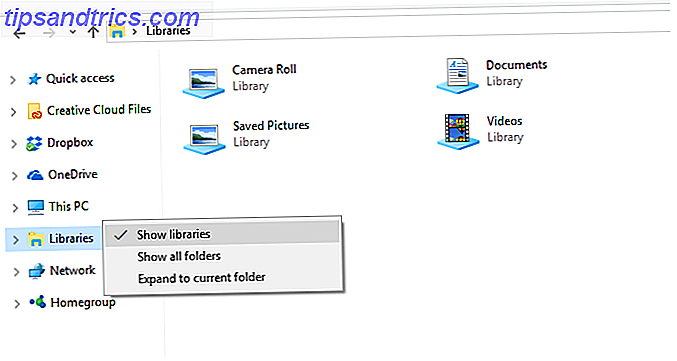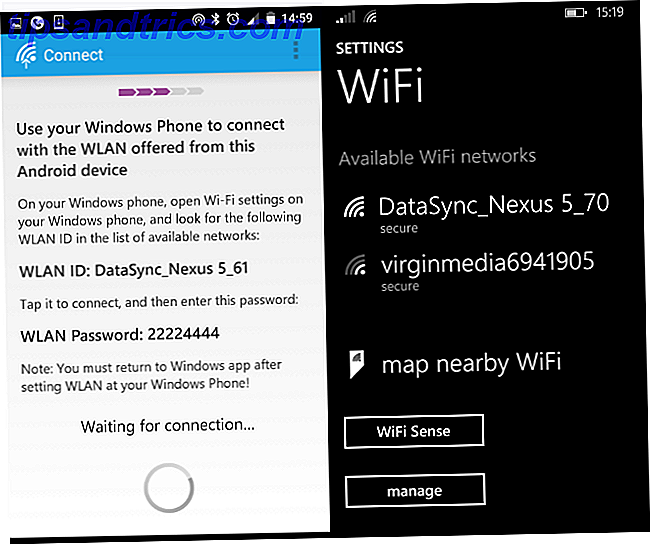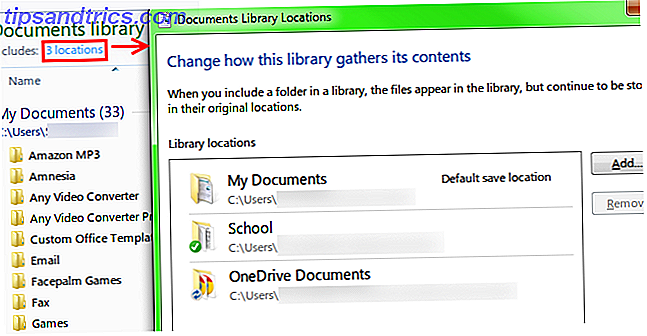Atualização de abril do Windows 10 traz uma série de novos recursos. Algumas delas tornam as ferramentas existentes do Windows 10 ainda melhores, enquanto outras abordam as preocupações de longo prazo dos usuários.
Uma ferramenta que cai na última categoria é um novo visualizador de dados de diagnóstico. O Windows 10 recebeu críticas por coletar dados abrangentes de telemetria Privacidade e Windows 10: Seu Guia para a Privacidade de Telemetria do Windows e Windows 10: Seu Guia para Windows Telemetria Com o advento da Atualização do Windows 10 Creator, a Microsoft parece ter sido mais transparente sobre as atividades de coleta de dados. Descubra quanto é recolhido e o que você pode fazer. Leia mais e envie de volta para a Microsoft. Agora, a empresa está dando a você a capacidade de revisar o que seu PC coleta e excluí-lo, se desejar. (Observe que você deve estar executando a atualização de abril de 2018 para usar esse recurso.)
Como ver e excluir os dados do Windows 10 coleta

- Primeiro, ative a visualização de dados. Vá para Configurações> Privacidade> Diagnóstico e feedback . e habilite o visualizador de dados de diagnóstico . Note que isso ocupará cerca de 1 GB de espaço.
- Clique no botão Visualizador de dados de diagnóstico e você vai pular para a loja da Microsoft para baixar o aplicativo Diagnostic Data Viewer. Instale-o, clique nesse botão novamente ou inicie o aplicativo no menu Iniciar.
- Dentro do aplicativo, você verá um monte de informações de diagnóstico Não deixe o Windows 10 Spy em você: Gerenciar sua privacidade! Não deixe o Windows 10 espionar você: gerencie sua privacidade! O Windows 10 está te observando. O sistema operacional mais recente da Microsoft está, sem dúvida, colhendo mais informações pessoais do que nunca. Mostraremos como você pode entender melhor sua privacidade. Consulte Mais informação . O lado esquerdo coleta "eventos" e, ao clicar em um, mostra exatamente o que foi enviado para a Microsoft.
- Use a caixa de pesquisa para procurar informações sobre determinados aplicativos, se desejar. Você pode querer tentar isso depois de passar algum tempo em seus programas favoritos.
- Para exportar uma cópia dos dados para seu próprio uso, clique no botão Exportar à esquerda para fazer o download como um arquivo CSV.
- Por fim, se quiser excluir esses dados de diagnóstico dos servidores da Microsoft, clique no botão Excluir novamente na página Configurações .
Não se esqueça de desabilitar essa configuração e economizar 1 GB de espaço se você não planeja verificar com frequência. Além disso, na página Diagnóstico e feedback, você pode alterar sua configuração de Completa para Básica para enviar menos informações à Microsoft.
Para obter mais informações, confira o guia completo sobre as configurações de privacidade do Windows 10 O Guia Completo para as Configurações de Privacidade do Windows 10 O Guia Completo para as Configurações de Privacidade do Windows 10 Você sabe quantos dados pessoais você realmente está compartilhando ao usar o Windows 10? Mostramos a você todas as configurações de privacidade do Windows 10 e o que elas significam. Consulte Mais informação .